User Manual - Windows 8.1
Table Of Contents
- Dobro došli
- Upoznavanje računala
- Povezivanje s mrežom
- Povezivanje s bežičnom mrežom
- Povezivanje s ožičenom mrežom
- Kretanje pomoću tipkovnice, gesta dodira i pokazivačkih uređaja
- Korištenje pokazivačkih uređaja
- Podešavanje postavki pokazivačkih uređaja
- Korištenje dodirne pločice (TouchPada) i gesta
- Upotreba tipkovnice
- Korištenje pokazivačkih uređaja
- Multimediji
- Upravljanje napajanjem
- Isključivanje računala
- Podešavanje mogućnosti napajanja
- Korištenje stanja za uštedu energije
- Korištenje baterijskog napajanja
- Pronalazak dodatnih informacija o bateriji
- Korištenje alata za provjeru baterije
- Prikaz preostale napunjenosti baterije
- Maksimiziranje vremena pražnjenja baterije
- Upravljanje niskim razinama napunjenosti baterije
- Umetanje ili uklanjanje baterije
- Ušteda energije baterije
- Pohranjivanje korisnički zamjenjive baterije
- Odlaganje baterije koju korisnik može zamijeniti
- Zamjena baterije koju korisnik može zamijeniti
- Upotreba vanjskog izvora izmjeničnog napajanja
- Vanjske kartice i uređaji
- Pogoni
- Sigurnost
- Zaštita računala
- Upotreba lozinki
- Upotreba antivirusnog softvera
- Upotreba softverskog vatrozida
- Instaliranje ključnih sigurnosnih ažuriranja
- Korištenje programa HP Client Security (samo određeni modeli)
- Upotreba programa HP Touchpoint Manager (samo neki modeli)
- Ugradnja dodatnog sigurnosnog kabela
- Korištenje čitača otisaka prstiju (samo određeni modeli)
- Održavanje
- Izrada sigurnosne kopije i oporavak
- Computer Setup (BIOS), MultiBoot i HP PC Hardware Diagnostics (UEFI)
- Podrška
- Tehnički podaci
- Pristupačnost
- Putovanje s računalom
- Otklanjanje poteškoća
- Resursi za rješavanje problema
- Rješavanje problema
- Računalo se ne može pokrenuti
- Na zaslonu računala ništa se ne prikazuje
- Softver ne funkcionira kako valja
- Računalo je uključeno, ali ne reagira
- Računalo je neuobičajeno toplo
- Neki vanjski uređaj ne funkcionira
- Bežična veza ne funkcionira
- Ne pokreće se reprodukcija diska u dodatnom vanjskom optičkom pogonu
- Film nije vidljiv na vanjskom zaslonu
- Postupak snimanja diska u dodatnom vanjskom optičkom pogonu ne započinje ili se prekida prije no što ...
- Elektrostatički izboj
- Kazalo
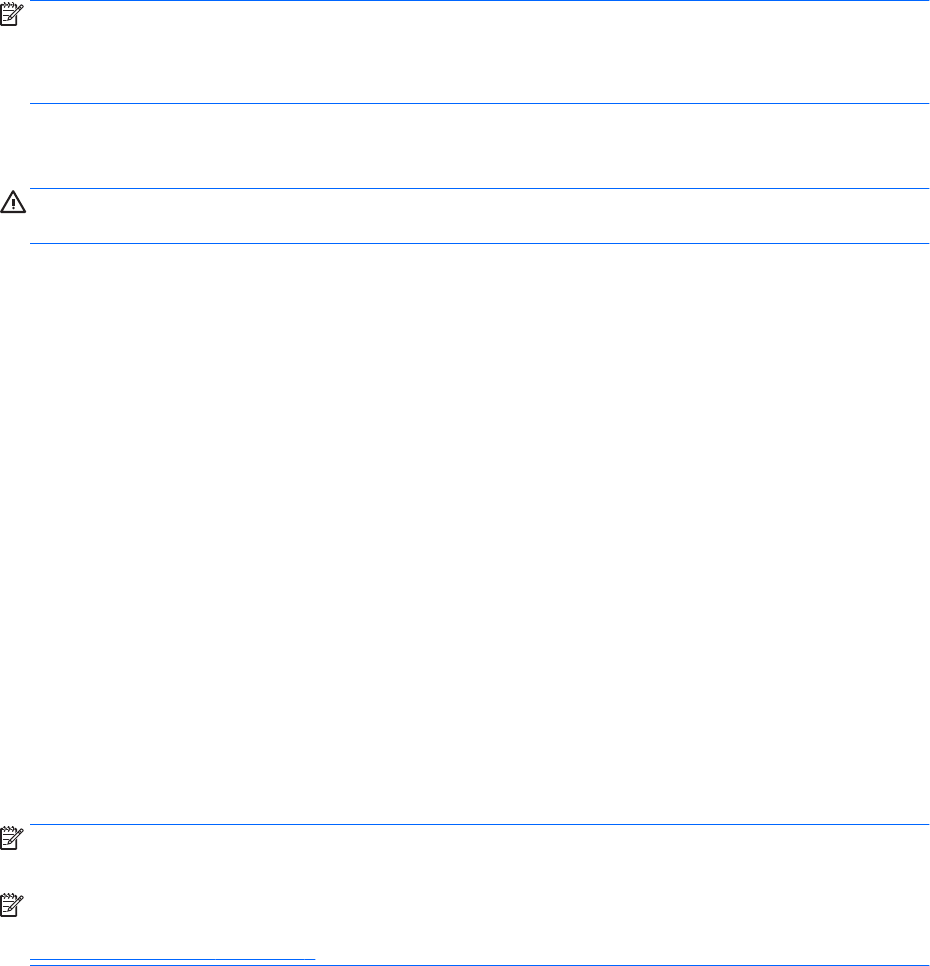
Postoje dvije vrste vatrozida:
●
vatrozid kao softver u glavnom računalu, koji štiti samo računalo na kojem je instaliran
●
mrežni vatrozid, instaliran između DSL ili kabelskog modema i kućne mreže, koji štiti sva umrežena
računala
Kada je na sustavu instaliran vatrozid, svi podaci koji u sustav ulaze ili iz njega izlaze nadziru se i uspoređuju s
korisnički deniranim sigurnosnim mjerilima. Blokiraju se podaci koji nisu usklađeni s tim mjerilima.
Na vaše je računalo ili u mrežnu opremu možda već instaliran vatrozid. Ako nije, dostupna su softverska
rješenja za vatrozid.
NAPOMENA: u određenim okolnostima vatrozid može blokirati pristup internetskim igrama, ometati pisače
ili zajedničko korištenje datoteka na mreži te blokirati ovlaštene privitke e-pošte. Da biste privremeno riješili
problem, onemogućite vatrozid, izvedite željeni zadatak te ponovno omogućite vatrozid. Da biste trajno
riješili problem, promijenite konguraciju vatrozida.
Instaliranje ključnih sigurnosnih ažuriranja
OPREZ: Microsoft® šalje upozorenja o kritičnim ažuriranjima. Da biste zaštitili računalo od povrede
sigurnosti i računalnih virusa, instalirajte sva ključna ažuriranja tvrtke Microsoft čim primite obavijest.
Možete odabrati automatsko instaliranje ažuriranja. Da biste promijenili postavke, na početnom zaslonu
upišite upravljačka ploča, a zatim na popisu aplikacija odaberite Upravljačka ploča. Odaberite Sustav
i zaštita
, zatim Windows Update pa Promijeni postavke, a potom slijedite upute na zaslonu.
Korištenje programa HP Client Security (samo određeni modeli)
Softver HP Client Security unaprijed je instaliran na modele računala. Tom softveru možete pristupiti putem
pločice HP Client Security na početnom zaslonu, putem ikone HP Client Security u području obavijesti na
desnom kraju programske trake ili putem upravljačke ploče sustava Windows. On pruža sigurnosne značajke
koje štite od neovlaštenog pristupa računalu, mrežama i ključnim podacima. Dodatne informacije potražite u
softverskoj pomoći za HP Client Security.
Upotreba programa HP Touchpoint Manager (samo neki modeli)
HP Touchpoint Manager jest IT rješenje u oblaku koje tvrtkama omogućuje učinkovitu zaštitu imovine tvrtke i
upravljanje njome. HP Touchpoint Manager pomaže pri zaštiti uređaja od zlonamjernih i drugih napada,
nadzire stanje računala te klijentima skraćuje vrijeme utrošeno na rješavanje problema sa sigurnošću i
uređajima krajnjih korisnika. Klijenti mogu brzo preuzeti i instalirali softver, što je mnogo isplativije u odnosu
na tradicionalna rješenja unutar tvrtke.
Ugradnja dodatnog sigurnosnog kabela
NAPOMENA: sigurnosni kabel zamišljen je kao sredstvo odvraćanja, no on ne može spriječiti loše rukovanje
ili krađu računala.
NAPOMENA: utor za sigurnosni kabel na vašem računalu može se djelomično razlikovati u odnosu na
ilustraciju u ovom odjeljku. Informacije o položaju utora za sigurnosni kabel na računalu potražite u odjeljku
Upoznavanje računala na stranici 4.
64 Poglavlje 9 Sigurnost










